3 najboljši načini za zmanjšanje velikosti videa v sistemu Android
Miscellanea / / April 06, 2023
Ker postaja snemanje videoposnetkov Full HD in 4K norma, je snemanje velikih videoposnetkov na večini telefonov Android enostavno. Medtem ko so ti videoposnetki idealni za ogled na ogromnem televizorju 4K ali projektorju, se lahko soočite s težavo, če jih delite v družabnih medijih ali aplikacijah za neposredno sporočanje. Preden komu pošljete video datoteko, jo morate stisniti. Tu so najboljši načini za zmanjšanje velikosti videa v sistemu Android.

Za zmanjšanje velikosti videoposnetkov vam ni treba prenesti videoposnetkov iz telefona Android v računalnik. Poleg uporabe vgrajenega orodja za urejanje v aplikaciji Galerija v telefonu obstaja več aplikacij tretjih oseb, ki lahko storijo enako. Za stiskanje video datoteke lahko uporabite Google Photos ali WhatsApp. Edina stvar, ki si jo morate zapomniti, je, da stiskanje videa poleg zmanjšanja velikosti datoteke pomeni tudi izgubo kakovosti. Preverimo naše možnosti.
1. Uporabite Google Photos za stiskanje velikosti videa
Google Photos ima več možnosti varnostnega kopiranja za shranjevanje vaših videoposnetkov v Googlove strežnike. Ko izberete »Ohranjevalnik prostora« ali »Hitro«, storitev stisne vaše videoposnetke v visoko ali standardno ločljivost. Ko naložite stisnjeno video datoteko v Google Photos v sistemu Android, uporabite splet Google Photos za prenos stisnjene datoteke. Tukaj je tisto, kar morate storiti.
Korak 1: Odprite Google Photos v sistemu Android.
2. korak: Dotaknite se slike računa v zgornjem desnem kotu.

3. korak: Izberite Nastavitve fotografij.
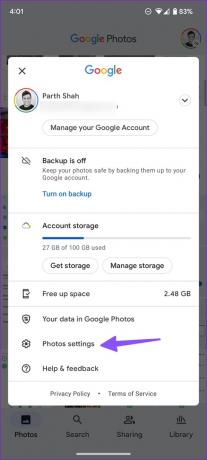
4. korak: Tapnite Varnostno kopiraj in sinhroniziraj.
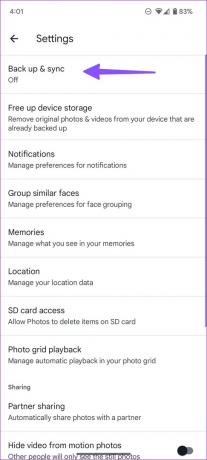
5. korak: Omogoči varnostno kopiranje in sinhronizacijo. V nastavitvah izberite Velikost nalaganja.
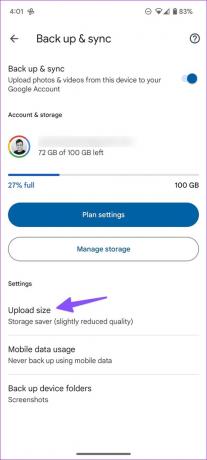
6. korak: V naslednjem meniju izberite »Ohranjevalnik prostora« ali »Hitro«.

Možnost »Storage saver« stisne videoposnetke v visoko ločljivost, medtem ko »Express« ponuja najhitrejše varnostno kopiranje pri najnižji ločljivosti. Nalaga videoposnetke v standardni ločljivosti.
7. korak: Vrnite se na glavni zavihek Fotografije. Google Photos bo začel postopek nalaganja.
Ko Google Photos dokonča nalaganje videoposnetkov, pojdite v Google Photos v spletu in prenesite stisnjeno datoteko.
8. korak: Odprite Google Photos v spletu.
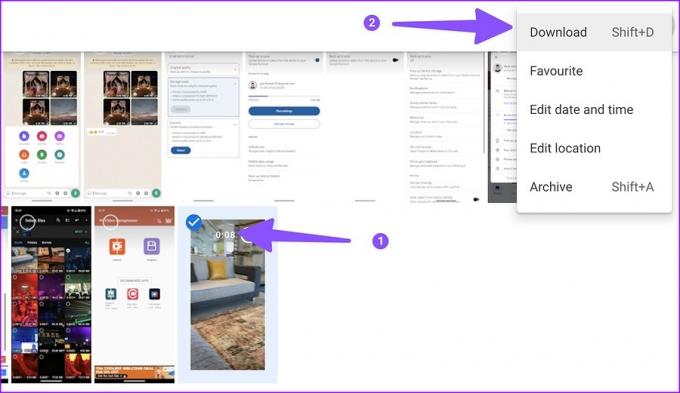
9. korak: Izberite stisnjen video in pritisnite tipki Shift + D, da prenesete video.
Vsa vaša nalaganja Google Photos se bodo štela v privzeti 15 GB prostora za shranjevanje Google Drive. Ta metoda ni izvedljiva, če zmanjkuje prostora v storitvi Google Drive.
2. Uporabite aplikacijo tretje osebe
Trgovina Google Play je nabito polna aplikacij za stiskanje videa drugih proizvajalcev. Vendar le nekaj aplikacij deluje, kot je oglaševano. Preizkusili smo jih več in za dokončanje dela izbrali aplikacijo »Stisni velikost videa«.
Korak 1: Odprite trgovino Google Play v svojem Androidu.
2. korak: Poiščite »Compress Video Size« in prenesite aplikacijo iz naslednjega menija.
Prenesite Compress Video Size v Android
3. korak: Po uspešni namestitvi odprite aplikacijo.
4. korak: Izberite Uvozi z domače strani.

5. korak: Tapnite izbirni gumb nad videoposnetkom in tapnite Naprej.

6. korak: Na voljo imate več možnosti za stiskanje video datoteke.
- Majhna datoteka: Ločljivost 640×360
- Srednja datoteka: Ločljivost 960×540
- Velika datoteka: Ločljivost 1920×1080
V istem meniju lahko izberete tudi ločljivost po meri, kakovost ali hitrost sličic.
7. korak: Izbrali smo »Srednja datoteka« in pritisnili Stisni.

8. korak: Spremenite ime datoteke v naslednjem meniju in preverite zvočne nastavitve.
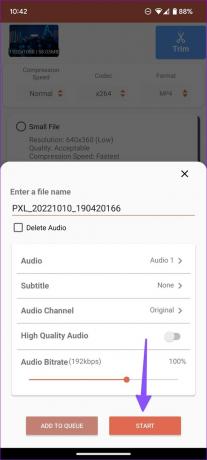
9. korak: Lahko preverite postopek stiskanja videa v živo.


Uvozili smo 58 MB veliko video datoteko, aplikacija pa jo je stisnila samo na 4,64 MB. V istem meniju lahko predvajate, delite, primerjate in brišete videoposnetke.
3. Uporabite WhatsApp za stiskanje videoposnetkov v sistemu Android
WhatsApp omejuje skupno rabo videa na samo 16 MB. Ko poskušate dati v skupno rabo veliko videodatoteko prek WhatsAppa, se aplikacija stisne, da brez težav pošlje video.
Ustvarite lahko skupino WhatsApp in pošljete velike videoposnetke, da zmanjšate velikost. Kasneje lahko shranite videoposnetke iz svoje osebne skupine. Preberite našo posvečeno objavo ustvarite WhatsApp s seboj. Nato sledite spodnjim korakom:
Korak 1: Odprite svojo osebno skupino v aplikaciji WhatsApp v sistemu Android.
2. korak: Tapnite ikono za pritrditev in izberite Galerija.
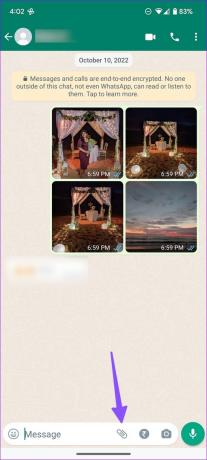

3. korak: Izberite video, ki ga želite stisniti, in pritisnite gumb Pošlji.

4. korak: Odprite isti video v WhatsApp in tapnite meni kebab (tri pike) v zgornjem desnem kotu.

5. korak: Izberite Shrani, da prenesete stisnjen video v galerijo telefona.

Ta metoda skupine WhatsApp je eden od učinkovitih načinov za zmanjšanje velikosti videa v sistemu Android brez namestitve namenskih aplikacij za stiskanje videa.
Stisnite svoje videoposnetke v trenutku
Večina spletnih storitev ne podpira videoposnetkov visoke ločljivosti. Za nemoteno skupno rabo morate zmanjšati velikost datoteke. Kateri trik ste uporabili za stiskanje videoposnetkov v sistemu Android? Delite svoje želje v spodnjih komentarjih.
Nazadnje posodobljeno 27. oktobra 2022
Zgornji članek lahko vsebuje pridružene povezave, ki pomagajo pri podpori Guiding Tech. Vendar to ne vpliva na našo uredniško integriteto. Vsebina ostaja nepristranska in verodostojna.
Napisal
Parth Shah
Parth je prej delal pri EOTO.tech in pokrival tehnološke novice. Trenutno je samostojni poklic pri Guiding Tech, kjer piše o primerjavi aplikacij, vadnicah, nasvetih in trikih za programsko opremo ter se poglablja v platforme iOS, Android, macOS in Windows.



